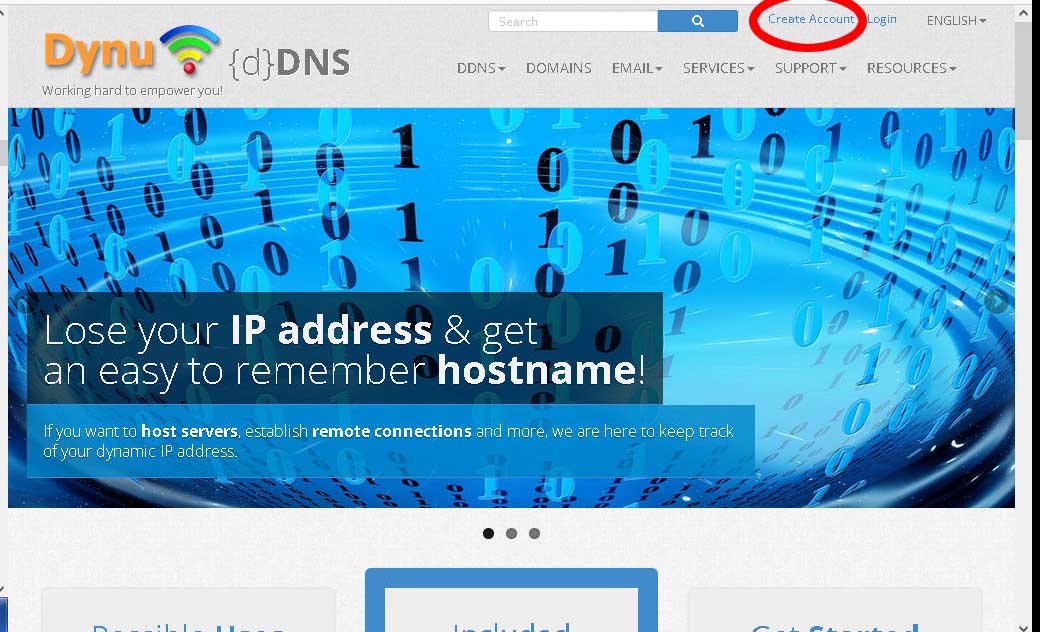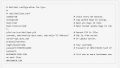DDNSについて
DDNS(Dynamic DNS)サービスとは動的IPアドレスとドメインを紐付けしてくれるサービスです。
DDNS更新ツールは、動的IPアドレス変化時にDDNSサービスへ自動的に新しいIPアドレスを更新してくれるツールです。
当ブログでは、DDNSサービスはDynu.comの無料サービス、更新ツールはddclientを使用することにしました。
jsnsver.comのドメインはバリュードメインで取りました。バリュードメインでも無料のDDNSサービスがありますが、残念がらddclientが対応していませんでした。
DDNSサービス=Dynu.com
DDNS更新ツール=ddclient
Dynu.comへ登録
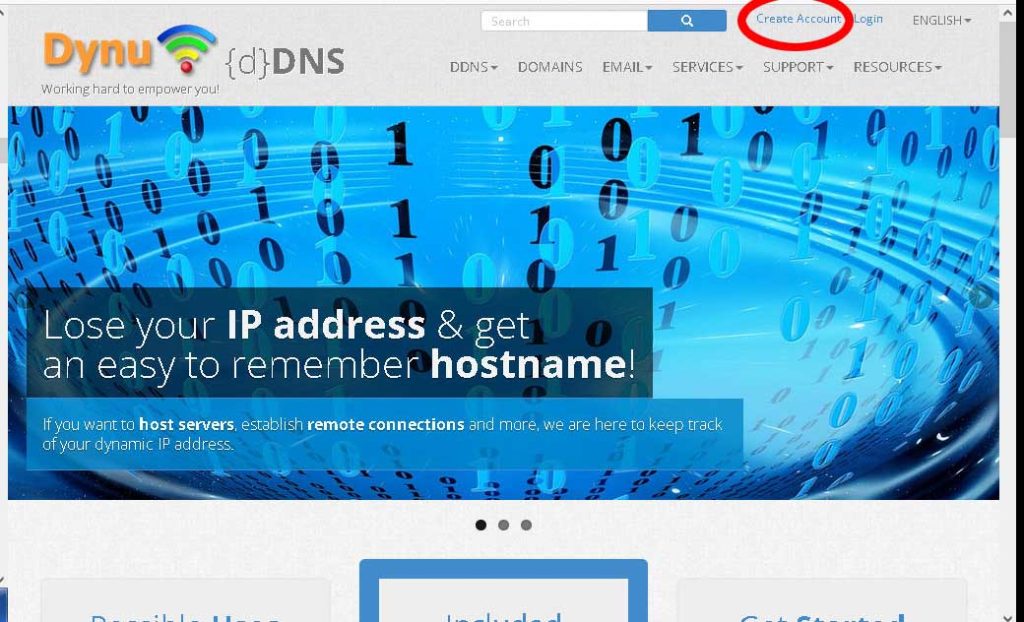
Create Account
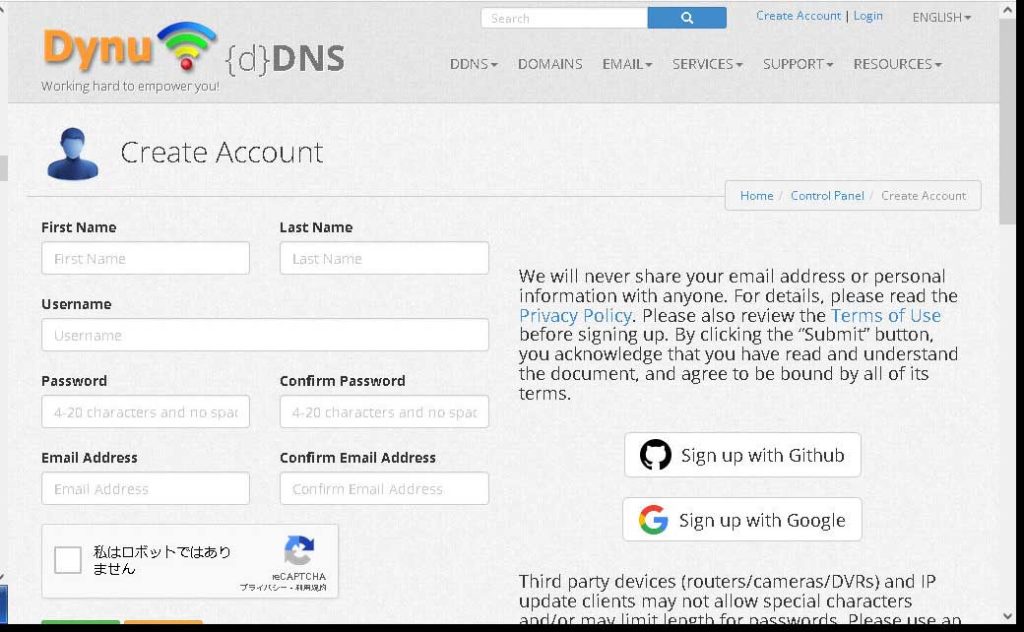
- First Name&Last Nameを入力
- Username ログイン用ユーザー名
- Passwaord&Cofirm Password ログイン用パスワード
- Email Address&Confirm Email Addressを入力
- 私はロボットではありません。にチェック
- Submitを押して送信
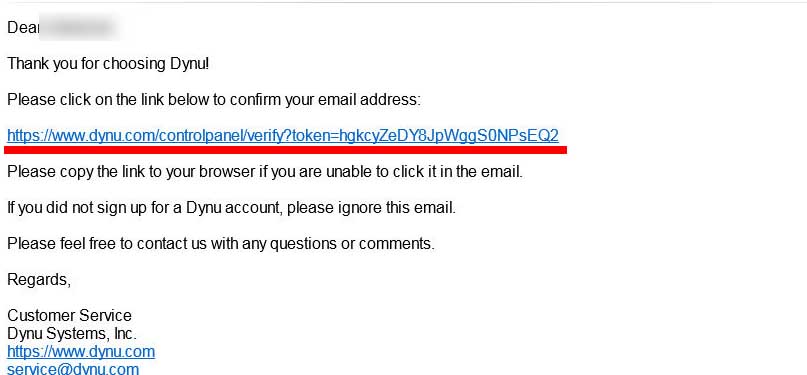
登録したメールアドレスにメールが届きます。認証用のURLをクリックしログインします。
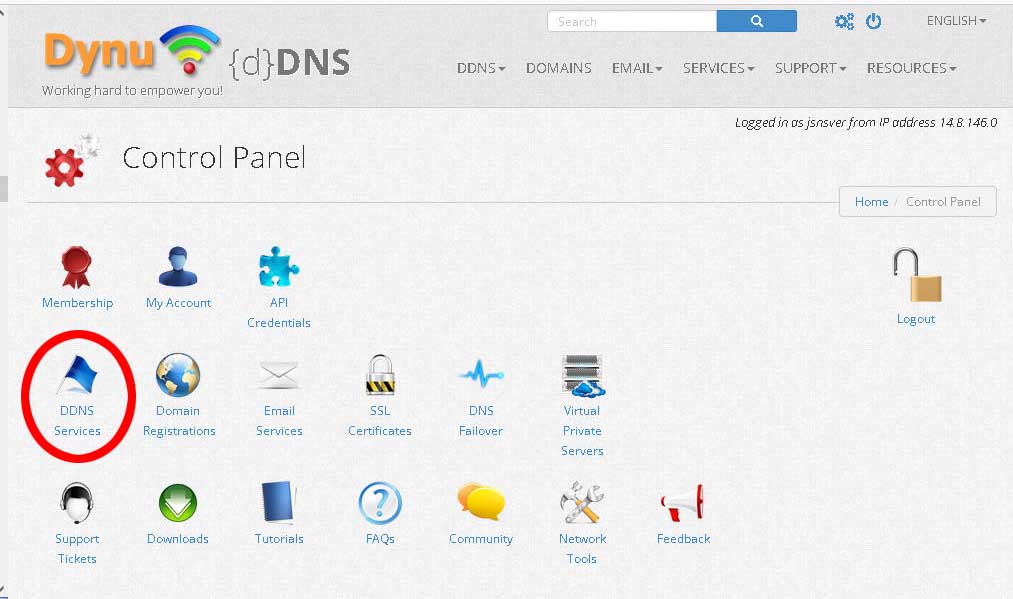
DDNS Serviceをクリックします。
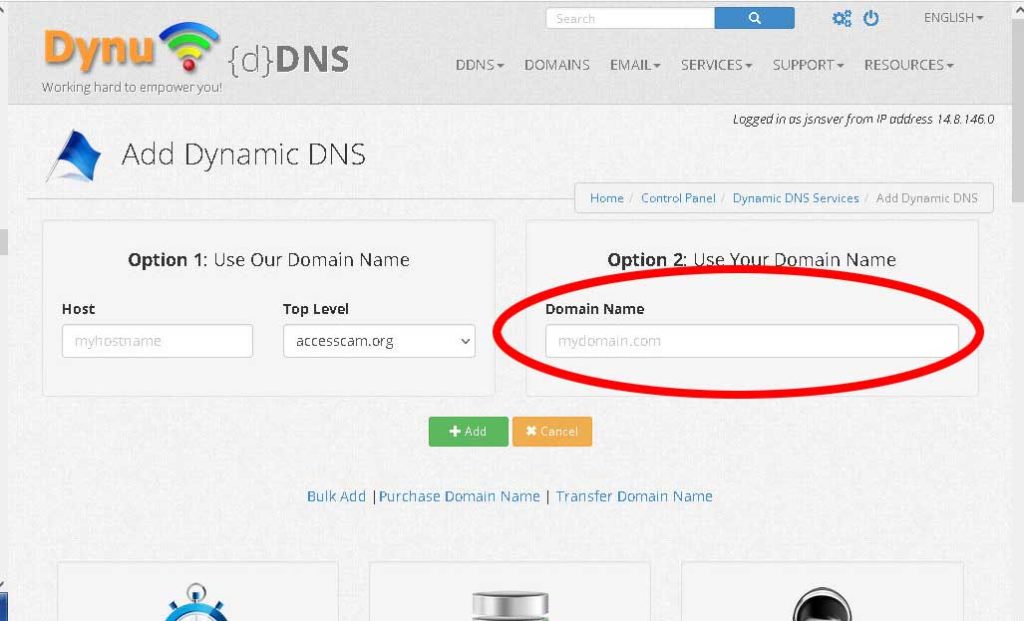
独自ドメインを持っているので、Option2のDomain Nameにドメインを入力し+Addをクリックします。
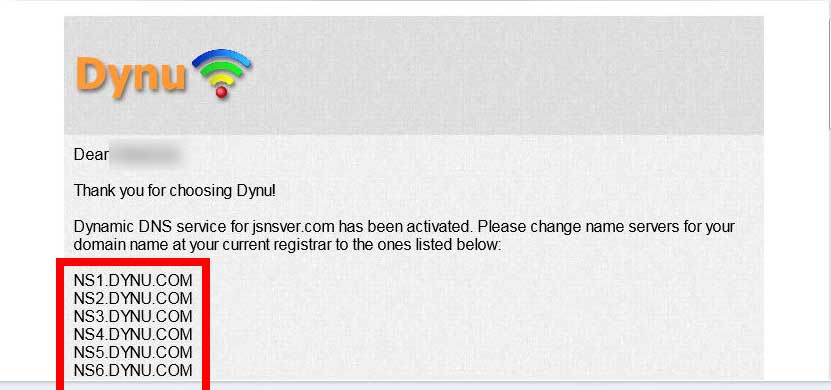
使用するネームサーバーがメールで届きます。
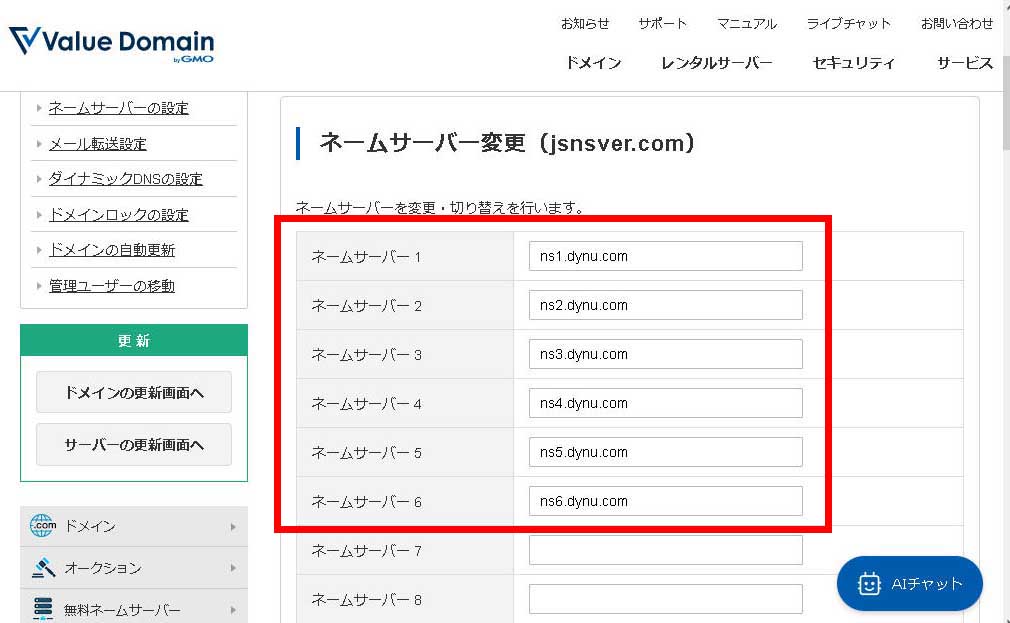
レジストラ(ドメインを取得したところ)でネームサーバーを変更します。
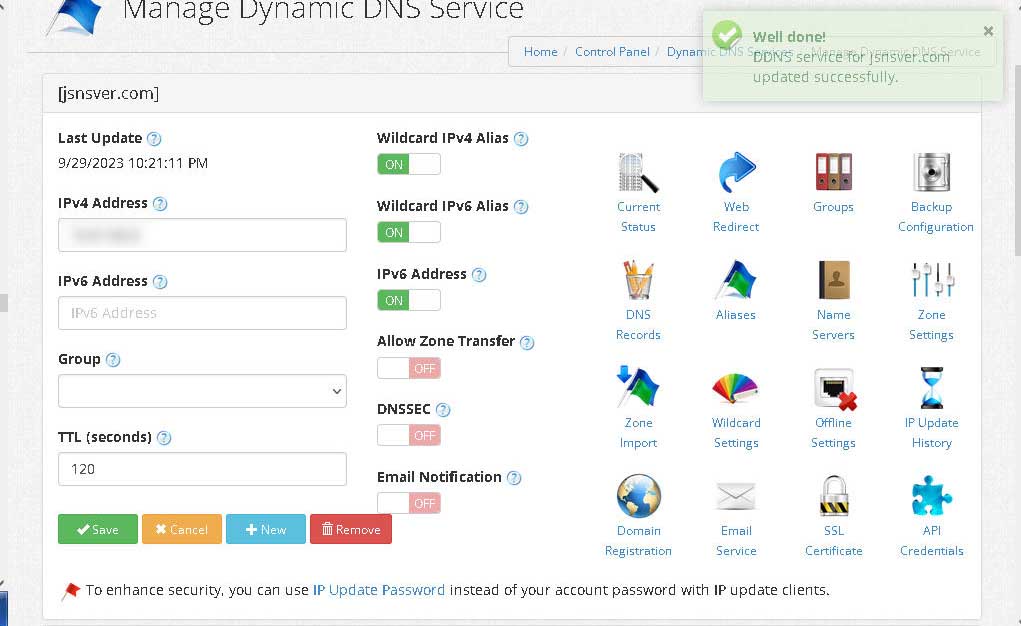
DDNS Service>Manage your hostname(青いペンのようなアイコン)をクリックしてIPv4 Address欄に手動で入力後Saveを押します。(IPアドレスは、windowsはipconfigコマンドで調べられますし、検索すると調べられるサイトも数多くヒットします。)
これでDDNSサービスが使用できるようになります。
ルーターのhttpポートを開放して外部からアクセスできることを確認して下さい。
わが家のHGW(NTT東日本 PR-500MI)はデフォルトで80番が閉じてありました。HGWをお使いの方は念の為ご確認下さい。